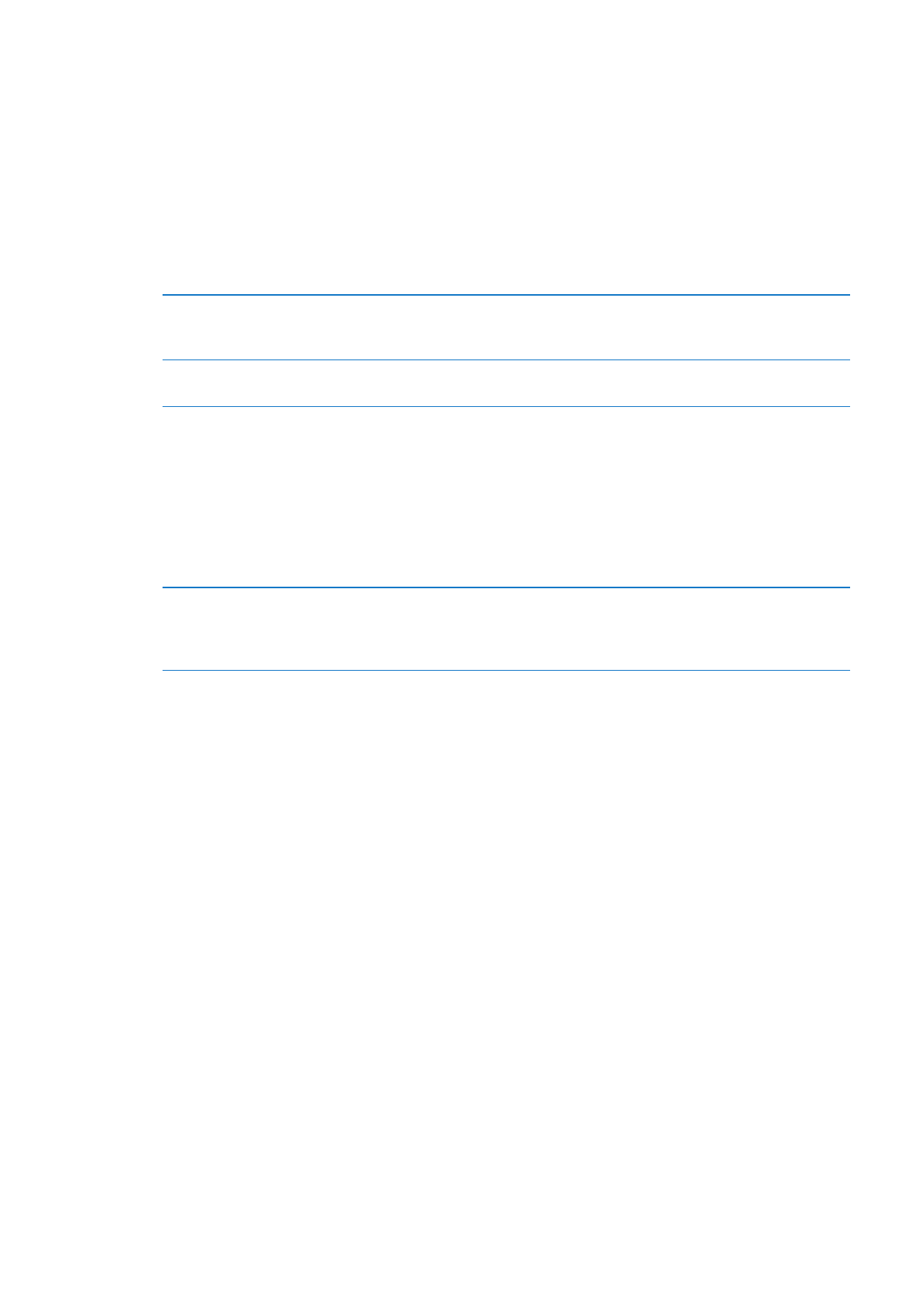
General
Los ajustes generales incluyen la configuración de red, el uso compartido, la seguridad y otros
ajustes de iOS. En este panel de ajustes también puede encontrar información sobre su iPod touch
y restablecer varios de los ajustes del iPod touch.
Acerca de
Vaya a Ajustes > General > Información para obtener información sobre el iPod touch, como el
espacio de almacenamiento disponible, números de serie, direcciones de red e información legal
y regulatoria. Además, tiene la opción de consultar y desactivar la información de diagnóstico que
se envía a Apple.
Cambiar el nombre de su iPod touch: Vaya a Ajustes > General > Información y, a continuación,
pulse Nombre.
El nombre aparecerá en la barra lateral cuando el iPod touch se conecte a iTunes y también lo
utilice iCloud.
112
Capítulo 26
Ajustes
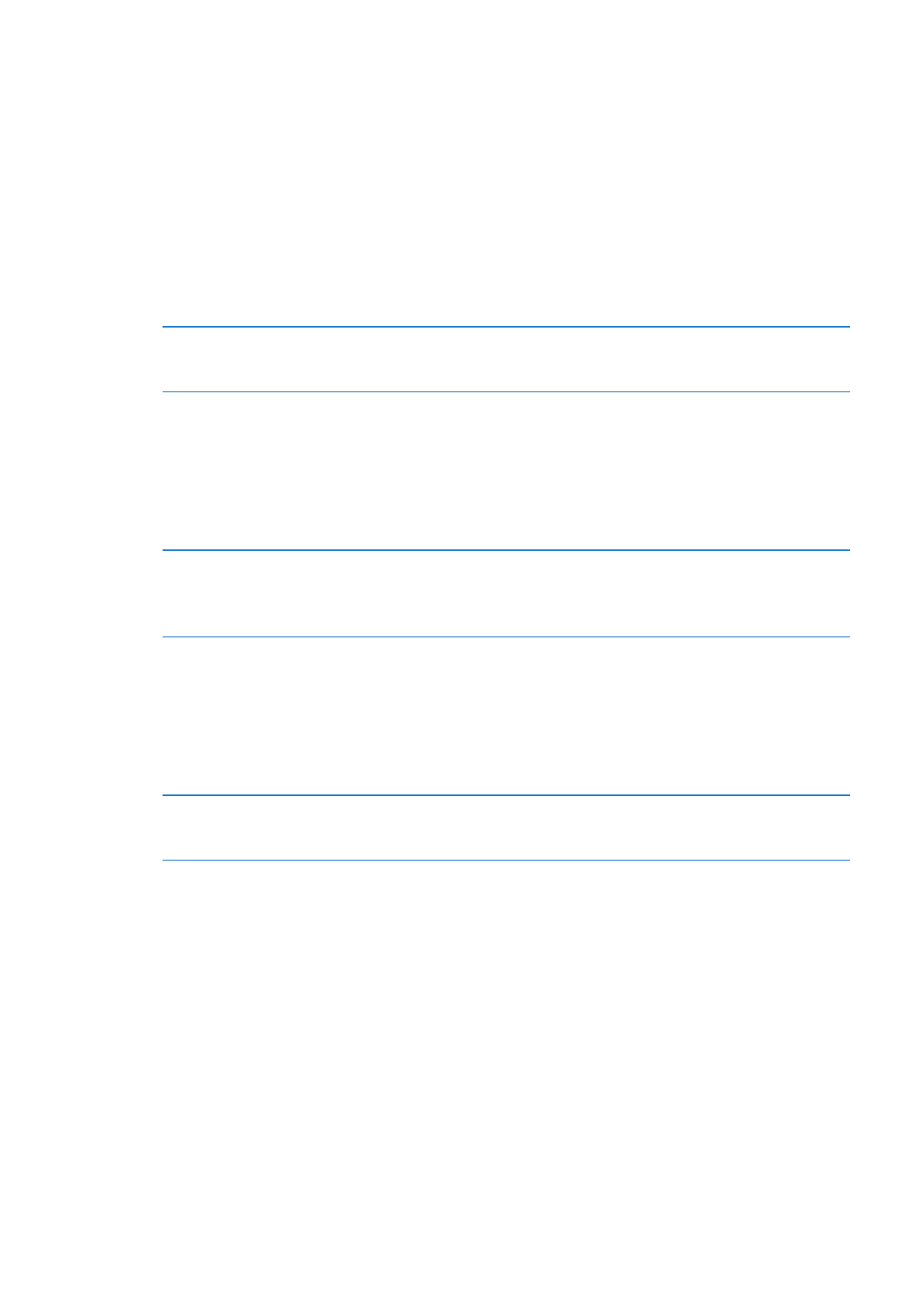
Actualización de Software
Actualización de Software le permite descargar e instalar actualizaciones de iOS desde Apple.
Actualizar a la última versión de iOS: Vaya a Ajustes > General > Actualización de Software.
Si hay una nueva versión disponible de iOS, siga las instrucciones que aparecen en pantalla para
descargar e instalar la actualización.
Nota: Asegúrese de que el iPod touch esté conectado a una fuente de alimentación para que la
instalación, que puede durar varios minutos, se complete correctamente.
Uso
Ver el espacio de almacenamiento disponible: Vaya a Ajustes > General > Uso.
Ver el espacio de almacenamiento
de las apps
Vaya a General > Uso. Se muestra el espacio de almacenamiento total de
todas las apps instaladas. Para obtener más detalles, pulse el nombre de la
app.
Para obtener información sobre la forma de gestionar el espacio de almacenamiento de iCloud,
consulte “iCloud” en la página 16.
Red
Use los ajustes de Red para configurar una conexión VPN (red privada virtual) y acceder a los ajus-
tes Wi-Fi.
Añadir una nueva configuración
VPN
Vaya a Ajustes > General > Red > VPN > “Añadir configuración VPN”.
Consulte al administrador de red qué ajustes utilizar. En la mayoría de los
casos, si ha configurado una VPN en su ordenador, podrá utilizar los mismos
ajustes VPN para el iPod touch. Consulte “VPN” en la página 111.
Bluetooth
El iPod touch puede conectarse de forma inalámbrica a dispositivos Bluetooth, como auriculares.
También puede conectar el teclado inalámbrico Apple Wireless Keyboard mediante Bluetooth.
Consulte “Uso de un teclado inalámbrico Apple Wireless Keyboard” en la página 27.
Activar o desactivar Bluetooth: Vaya a Ajustes > General > Bluetooth.
Conectarse a un dispositivo
Bluetooth
Pulse el dispositivo en la lista Dispositivos y siga las instrucciones que apa-
recen en la pantalla para conectarse al mismo. Consulte la documentación
del dispositivo para obtener instrucciones sobre el enlace Bluetooth.
Sincronización con iTunes vía Wi-Fi
Puede sincronizar el iPod touch con iTunes en un ordenador que esté conectado a la misma red
Wi-Fi.
Activar “Sincr. con iTunes vía Wi-Fi”: Para configurar la sincronización Wi-Fi por primera vez, debe
conectar el iPod touch al ordenador con el que desee realizar la sincronización. Para obtener más
información, consulte “Sincronización con iTunes” en la página 17.
Después de configurar la sincronización Wi-Fi, el iPod touch se sincronizará automáticamente con
iTunes, una vez al día, cuando se conecte a una fuente de alimentación y:
El iPod touch y el ordenador estén conectados a la misma red Wi-Fi.
Â
iTunes se esté ejecutando en su ordenador.
Â
113
Capítulo 26
Ajustes
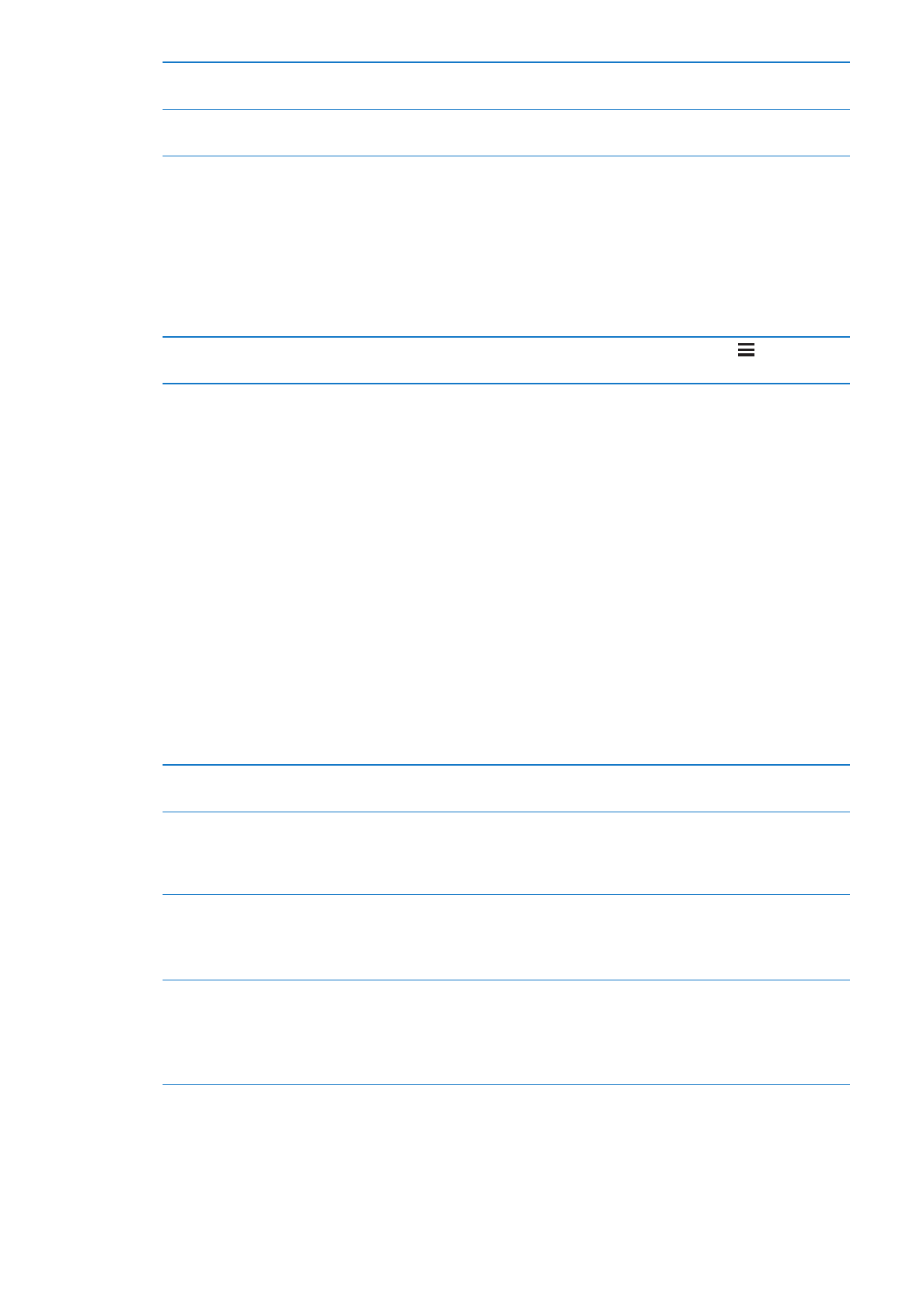
Ver el estado de la sincronización
Wi-Fi
Vaya a Ajustes > General > “Sincr. con iTunes vía Wi-Fi”.
Sincronizar inmediatamente con
iTunes
Vaya a Ajustes > General > “Sincr. con iTunes vía Wi-Fi” y, a continuación,
pulse “Sincronizar ahora”.
Búsqueda en Spotlight
El ajuste “Búsqueda en Spotlight” le permite especificar las áreas de contenido en las que deben
realizarse las búsquedas con Buscar, así como reordenar los resultados.
Establecer las áreas de contenido en las que se realizarán las búsquedas con Buscar: Vaya a
Ajustes > General > “Búsqueda en Spotlight” y, a continuación, seleccione los ítems que desee
buscar.
Ajustar el orden de las categorías
de resultados
Vaya a Ajustes > General > “Búsqueda en Spotlight”. Pulse situado junto
a un ítem y arrástrelo hacia arriba o hacia abajo.
Bloqueo automático
Bloquear el iPod touch apaga la pantalla, lo que permite ahorrar batería y evita un uso no desea-
do. Puede ajustar el volumen mientras escucha música.
Ajustar el tiempo que transcurre antes de que el iPod touch se bloquea: Vaya a Ajustes >
General > “Bloqueo automático” y, a continuación, seleccione un periodo de tiempo.
Bloqueo con código
Inicialmente, el iPod touch no requiere que se introduzca un código para desbloquearlo.
Al establecer un código, se activa la protección de datos. Consulte “Funciones de seguridad” en la
página 35.
Establecer un código: Vaya a Ajustes > General > “Bloqueo con código” para establecer un código
de 4 dígitos.
Si olvida el código, deberá restablecer el software del iPod touch. Consulte “Actualización y restau-
ración del software del iPod touch” en la página 151.
Desactivar el bloqueo con código o
cambiar el código
Vaya a Ajustes > General > “Bloqueo con código”.
Ajustar el tiempo que transcurrirá
antes de solicitar el código
Vaya a Ajustes > General > “Bloqueo con código” e introduzca su códi-
go. Pulse Solicitar y defina cuánto tiempo debe esperar el iPod touch
después de bloquearse para solicitarle el código que le permita volver a
desbloquearse.
Activar o desactivar el código
simple
Vaya a Ajustes > General > “Bloqueo con código”.
Un código simple es un número de cuatro dígitos. Para aumentar la seguri-
dad, desactive el código simple y use un código más largo con una combi-
nación de números, letras, signos de puntuación y caracteres especiales.
Borrar datos después de introducir
un código equivocado diez veces
Vaya a Ajustes > General > “Bloqueo con código” y pulse “Borrar datos”.
Después de introducir un código equivocado diez veces, se restablecerán
todos los ajustes y se borrarán todos los datos y contenidos eliminando la
clave de encriptación de los datos (que están encriptados mediante el siste-
ma de encriptación AES de 256 bits).
Restricciones
Puede fijar restricciones al uso de determinadas apps y contenido comprado. Por ejemplo, los
padres pueden evitar que la música con letras para adultos aparezca en las listas de reproducción,
así como desactivar el acceso a YouTube.
114
Capítulo 26
Ajustes
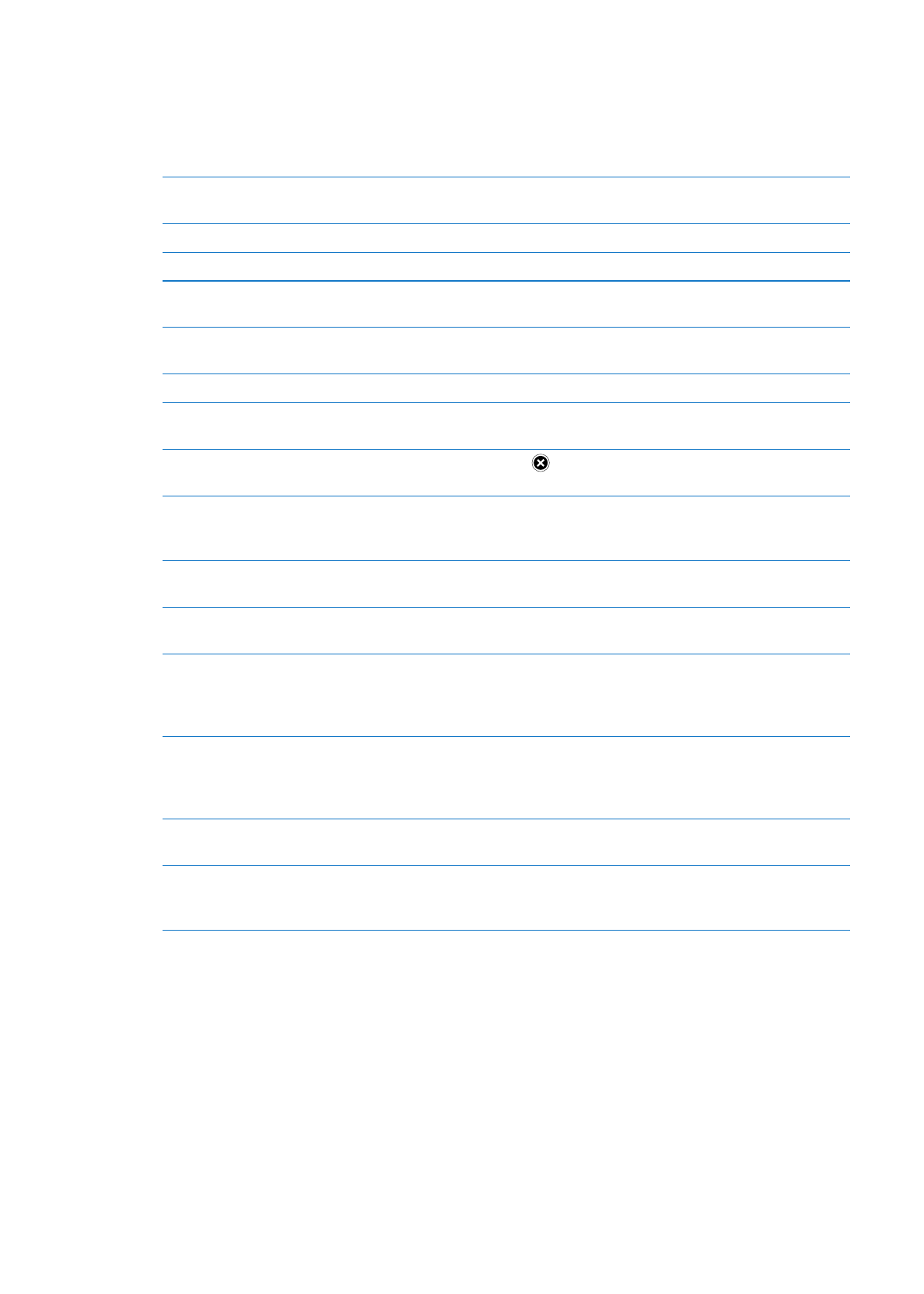
Activar las restricciones: Vaya a Ajustes > General > Restricciones y pulse “Activar restricciones”.
Importante:
Si olvida el código, deberá restablecer el iPod touch. Consulte “Actualización y restau-
ración del software del iPod touch” en la página 151.
Puede establecer las siguientes restricciones:
Safari
Safari está desactivado y su icono ha desaparecido de la pantalla de inicio. No puede utilizar
Safari para navegar por la red o acceder a clips web.
YouTube
YouTube está desactivado y su icono no aparece en la pantalla de inicio.
Cámara
Cámara está desactivado y su icono no aparece en la pantalla de inicio. No podrá hacer fotos.
FaceTime
No podrá realizar ni recibir videollamadas FaceTime. El icono de FaceTime no aparece en la pan-
talla de inicio.
iTunes
La tienda iTunes Store está desactivada y su icono no aparece en la pantalla de inicio. No puede
previsualizar, adquirir o descargar contenido.
Ping
No podrá acceder a Ping ni a ninguna de sus funciones.
Instalación de
apps
La App Store está desactivada y su icono no aparece en la pantalla de inicio. No es posible insta-
lar apps en el iPod touch.
Eliminación de
apps
No es posible eliminar apps del iPod touch.
no aparece en los iconos de las apps al persona-
lizar la pantalla de inicio.
Lugar
Desactive la función Localización para cada app concreta. También puede bloquear la función
Localización para que no puedan realizarse cambios en los ajustes, como autorizar el uso de los
servicios por parte de otras apps.
Cuentas
Los ajustes de “Correo, contactos, calendarios” actuales están bloqueados y no puede añadir,
modificar ni eliminar cuentas.
Compras
integradas
Desactive “Compras integradas”. Cuando esta función está activada, puede adquirir contenido o
funciones adicionales a través de las apps descargadas desde la tienda App Store.
Solicitar con-
traseña para
las compras
integradas
Le solicita que introduzca su ID de Apple para las compras integradas una vez transcurrido el
periodo de tiempo que especifique.
Establecer res-
tricciones de
contenido
Pulse “Puntuaciones para” y, a continuación, seleccione un país de la lista. Después podrá estable-
cer restricciones utilizando el sistema de puntuación de dicho país para música, podcasts, pelícu-
las, programas de televisión y apps. El contenido que no se ajuste a la puntuación seleccionada
no se mostrará en el iPod touch.
Juegos
multijugador
Si la opción “Juegos multijugador” está desactivada, no podrá solicitar partidas, enviar o recibir
invitaciones para jugar ni añadir amigos a Game Center.
Añadir amigos Si la opción “Añadir amigos” está desactivada, no podrá enviar ni recibir solicitudes de amistad
en Game Center. Si está activada la opción “Juegos multijugador”, podrá seguir jugando con sus
amigos existentes.
Fecha y hora
Estos ajustes se aplican a la hora indicada en la barra de estado de la parte superior de la pantalla,
a los relojes internacionales y a los calendarios.
Indicar si el iPod touch mostrará la hora en formato de 24 o 12 horas: Vaya a Ajustes > General
> “Fecha y hora” y, a continuación, active o desactive “Reloj de 24 horas”. (Es posible que la opción
“Reloj de 24 horas” no esté disponible en todas las áreas.)
115
Capítulo 26
Ajustes
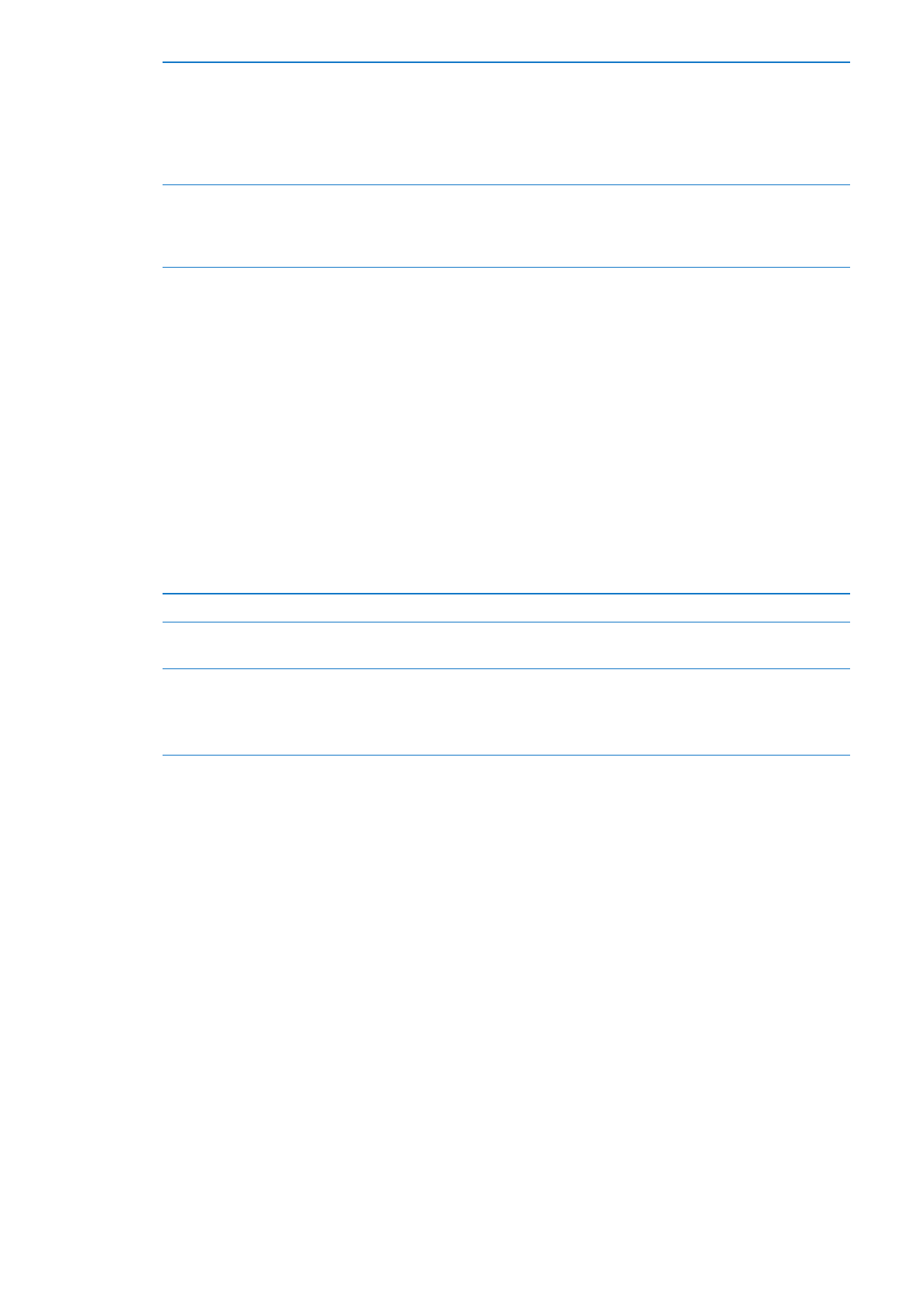
Indicar si el iPod touch actualizará
la fecha y la hora automáticamente
Vaya a Ajustes > General > “Fecha y hora” y, a continuación, active o desacti-
ve “Ajuste automático”.
Si el iPod touch se ajusta para que actualice la hora de forma automática,
determinará su zona horaria basándose en su conexión a Internet y la
actualizará para la zona horaria en la que se encuentre. Si está de viaje, es
posible que el iPod touch no pueda ajustar automáticamente la hora local.
Ajustar la fecha y la hora de forma
manual
Vaya a General > “Fecha y hora” y, a continuación, desactive “Ajuste automá-
tico”. Pulse “Zona horaria” para ajustar su zona horaria. Pulse el botón “Fecha
y hora” y, a continuación, pulse “Ajustar fecha y hora” e introduzca dichos
datos.
Teclado
Puede activar teclados para escribir en distintos idiomas, y puede activar y desactivar distintas
funciones de escritura, como la comprobación ortográfica. Para obtener información sobre la es-
critura, consulte “Escritura” en la página 24.
Para obtener información sobre el uso de teclados internacionales, consulte Apéndice A, “Teclados
internacionales,” en la página 145.
Internacional
Utilice los ajustes Internacional para configurar el idioma del iPod touch, activar teclados para dis-
tintos idiomas y especificar el formato local para fechas, horas y números de teléfono.
Ajustar el idioma del iPod touch: Vaya a Ajustes > General > Internacional > Idioma, seleccione
el idioma que desee utilizar y, a continuación, pulse OK.
Ajustar el formato del calendario
Vaya a Ajustes > General > Internacional > Calendario e indique el formato.
Ajustar el idioma de “Control por
voz” del iPod touch
Vaya a Ajustes > General > Internacional > “Control por voz” y, a continua-
ción, seleccione un idioma.
Ajustar los formatos de fecha, hora
y número de teléfono
Vaya a Ajustes > General > Internacional > Región y, a continuación, selec-
cione su país.
El formato regional también determina el idioma que debe utilizarse para
los días y meses que aparecen en las apps.
Accesibilidad
Para activar las funciones de accesibilidad, vaya a Ajustes > General > Accesibilidad y, a conti-
nuación, seleccione las funciones que desee activar. Consulte Capítulo 30, “Accesibilidad,” en la
página 129.
Perfiles
Este ajuste aparecerá si instala uno o varios perfiles en el iPod touch. Pulse Perfiles para ver la in-
formación sobre los perfiles instalados.
Restablecer
Puede restablecer el diccionario de teclado, los ajustes de red, la disposición de la pantalla de ini-
cio y los avisos de localización. También puede borrar todo su contenido y ajustes.
Borrar todo el contenido y los ajustes: Vaya a Ajustes > General > Restablecer y, a continuación,
pulse “Borrar contenidos y ajustes”.
Después de confirmar que desea restablecer el iPod touch, se eliminará todo el contenido, sus da-
tos personales y sus ajustes. No podrá utilizarse hasta que vuelva a configurarse.
116
Capítulo 26
Ajustes
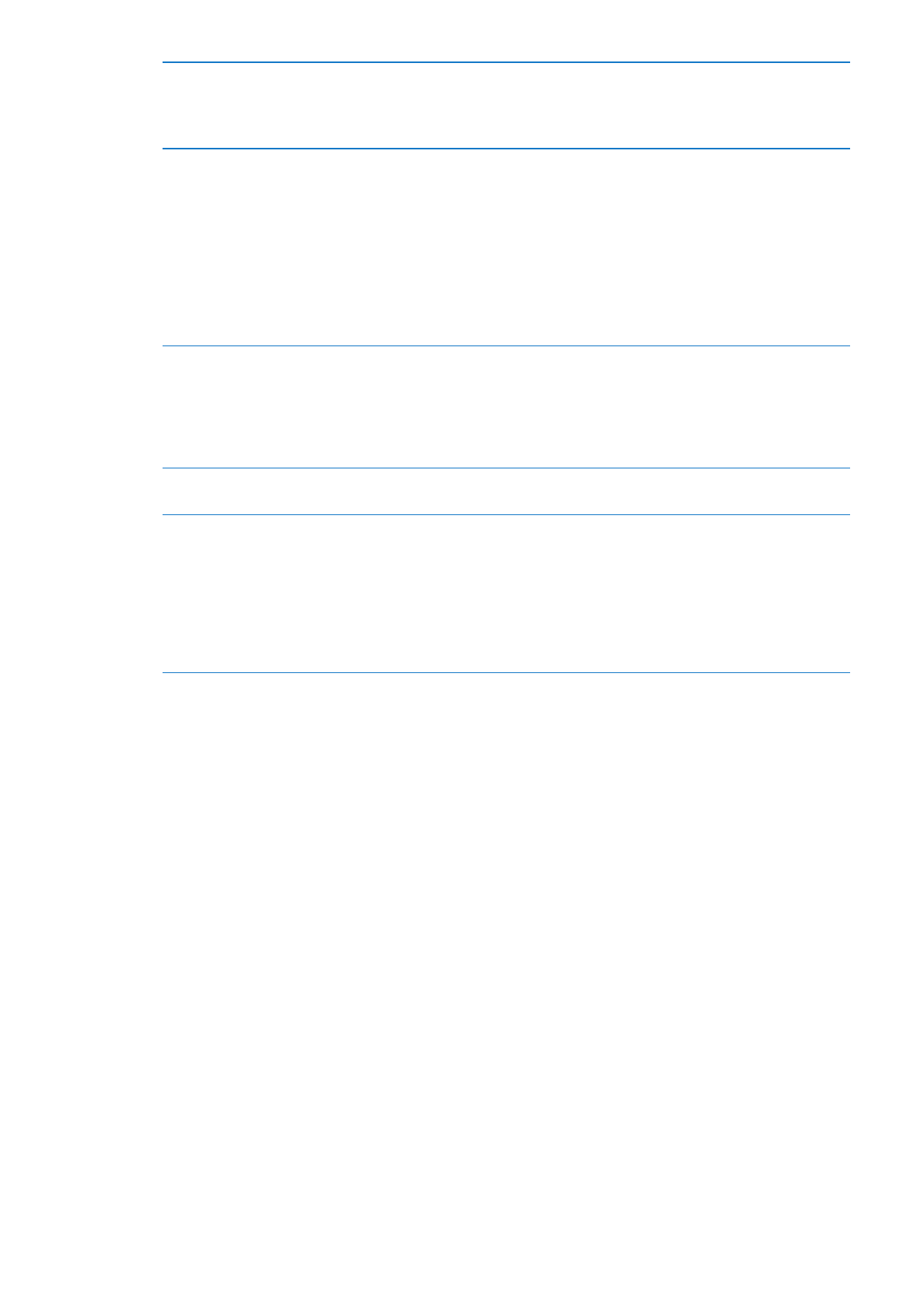
Restablecer todos los ajustes
Vaya a Ajustes > General > Restablecer y pulse “Restablecer ajustes”.
Todas sus preferencias y ajustes se restablecerán. La información (como los
contactos y calendarios) y los contenidos (como sus canciones y vídeos) no
se verán afectados.
Restablecer los ajustes de red
Vaya a Ajustes > General > Restablecer y pulse “Restablecer ajustes de red”.
Cuando restablezca los ajustes de red, se eliminarán la lista de redes utiliza-
das previamente y los ajustes VPN no instalados por un perfil de configu-
ración. El sistema Wi-Fi se desactivará y se volverá a activar, con lo que se
desconectará de cualquier red a la que esté conectado. Los ajustes “Wi-Fi” y
“Preguntar al conectar” permanecen activados.
Para eliminar ajustes VPN instalados por un perfil de configuración, vaya
a Ajustes > General > Perfil y, a continuación, seleccione el perfil y pulse
Eliminar. Esta operación también elimina otros ajustes y cuentas proporcio-
nados por el perfil.
Restablecer el diccionario del
teclado
Vaya a Ajustes > General > Restablecer y pulse “Restablecer diccionario del
teclado”.
Puede añadir palabras al diccionario rechazando las palabras que el
iPod touch sugiere al escribir. Pulse una palabra para rechazar la corrección
y añadir la palabra al diccionario del teclado. Restablecer el diccionario del
teclado borra todas las palabras que ha añadido.
Restablecer la disposición de la
pantalla de inicio
Vaya a Ajustes > General > Restablecer y, a continuación, pulse “Restablecer
pantalla de inicio”.
Restablecer los avisos de
localización
Vaya a Ajustes > General > Restablecer y pulse “Restablecer avisos
localización”.
Los avisos de localización son solicitudes efectuadas por las apps para utili-
zar los servicios de localización. El iPod touch presenta un aviso de localiza-
ción para una app la primera vez que la app realiza una solicitud para usar
el servicio de localización. Si pulsa Cancelar como respuesta, la solicitud no
volverá a aparecer. Para restablecer los avisos de localización de modo que
vea una solicitud para cada app, pulse “Restablecer avisos localización”.